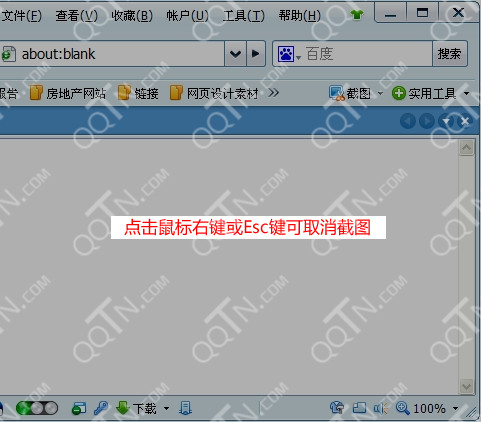一般用户截图都是使用QQ截图,但有时候QQ没有登录,浏览网页重要部分,想使用浏览器截图,很多用户不知道怎么用。下面教大家如何使用360浏览器自带截图工具,设置截图快捷键,帮助你快速截图。
1、打开浏览器之后,在浏览器右上方点击截图倒三角,会有更多设置选项,点击设置按钮。
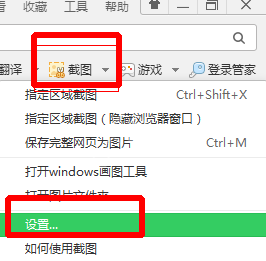
2、弹出截图设置框,设置快捷键、图片保存设置、截图存放路径
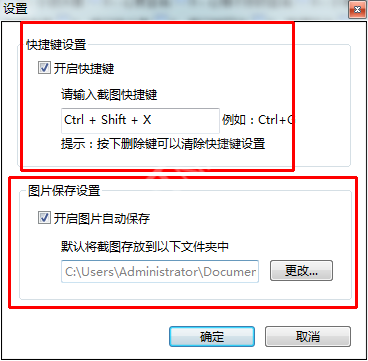
击截图的下拉三角按钮,会弹出截图的功能菜单。
指定区域截图:直接截取当前显示屏幕的图片。
隐藏浏览器窗口截图:开始截图时会将浏览器最小化后再开始截图。
保存完整网页为图片:将当前的网页保存为一张完整的图片。
打开windows画图工具:点击即可打开系统自带的画图工具。
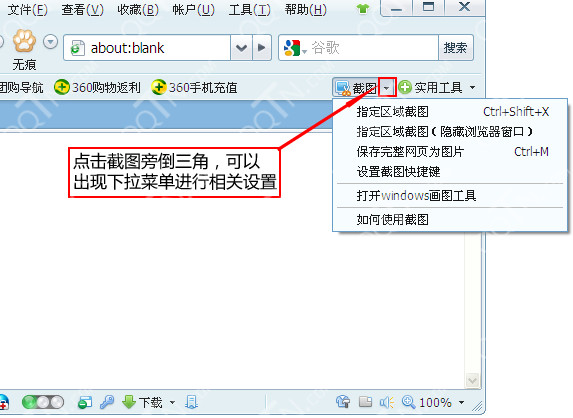
1.开始截图时,整个页面会变灰,不能点击。

2.找到你想要开始截图的点,按下鼠标左键不放,拖拽鼠标,会出现一个矩形区域。 你可以根据自己的需要选择截图区域。
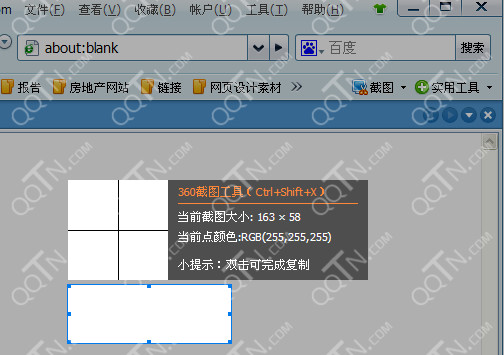
3.选择好截图区域后,放开鼠标左键,就完成本次截图了。 如果对截图满意的话,可以直接点击“保存”图片,或者是“复制到剪贴板”复制刚刚的截图。 如果对截图不满意,可以点击“取消”或者按下ESC键重新截图。
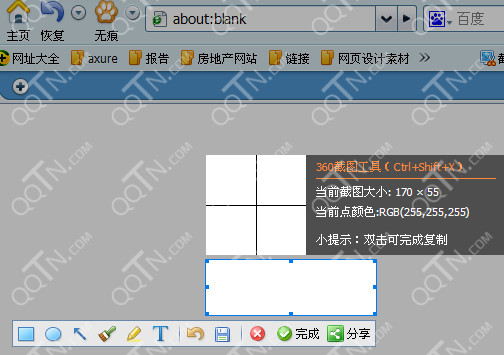
小技巧: 点击了“截图”按钮后,又不想截图了,怎么快速取消呢? 当出现截图的十字光标后,可以按下鼠标右键或者ESC键,就可以取消本次截图了。